Πώς να φτιάξετε ένα βιβλίο στο PowerPoint
Το A B o ok είναι ένα σετ από φύλλα χαρτιού. Συνήθως, στερεώνεται μεταξύ τους στη μία άκρη και περικλείεται σε κάλυμμα με εκτύπωση και γραφή πάνω τους. Το Microsoft PowerPoint(Microsoft PowerPoint) είναι ένα λογισμικό που χρησιμοποιείται για παρουσίαση. Τι γίνεται αν ένας χρήστης θέλει να παρουσιάσει την παρουσίασή του χρησιμοποιώντας ένα βιβλίο στο PowerPoint του.
Σε αυτό το σεμινάριο, θα εξηγήσουμε πώς να δημιουργήσετε ένα σχέδιο βιβλίου στο PowerPoint , ακολουθώντας αυτά τα βήματα:
- Δημιουργήστε ένα εξώφυλλο(Cover) για ένα βιβλίο(Book) εισάγοντας εικόνα(Inserting)
- Προσθέστε το εφέ σπιράλ
- Ορίστε τον τίτλο
- Δημιουργία του εσωτερικού του Βιβλίου
- Δημιουργία άλλης σελίδας
- Μετάβαση στο βιβλίο
- Δημιουργία του πίσω μέρους του βιβλίου
Πώς να φτιάξετε ένα βιβλίο στο PowerPoint
1] Δημιουργήστε(Create) ένα εξώφυλλο(Cover) για το φυλλάδιο(Booklet) εισάγοντας εικόνα(Inserting)
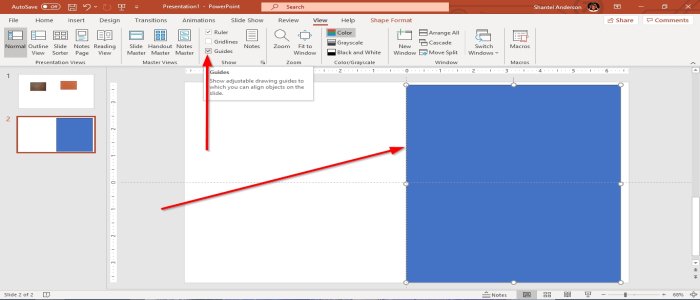
Αρχικά, θα κατεβάσουμε ένα εξώφυλλο ή μια υφή με ρεαλιστική εμφάνιση ή θα αντιγράψουμε και θα επικολλήσουμε μια εικόνα στη διαφάνεια του PowerPoint . Μεταβείτε στις Νέες διαφάνειες(New Slides) στην καρτέλα Αρχική σελίδα στην ομάδα (Home)Παρουσιάσεις(Slides) και δημιουργήστε μια νέα διαφάνεια. σε αυτό το άρθρο, χρησιμοποιούμε μια κενή διαφάνεια(Blank Slide) .
Κάντε κλικ στην καρτέλα Προβολή(View) και κάντε κλικ στο πλαίσιο ελέγχου του Εργαλείου οδηγών(Guides Tool) στην ομάδα εμφάνισης. Θα εμφανιστεί μια γραμμή πλέγματος σε όλη τη διαφάνεια.
Θέλουμε να φτιάξουμε ένα ορθογώνιο. στην καρτέλα I nsert , επιλέξτε Shapes στην ομάδα εικονογράφησης. Επιλέξτε ένα Ορθογώνιο( Rectangle) και σύρετέ το στα αριστερά της γραμμής συντεχνίας της διαφάνειας , αφήνοντας λίγο χώρο στην άκρη.
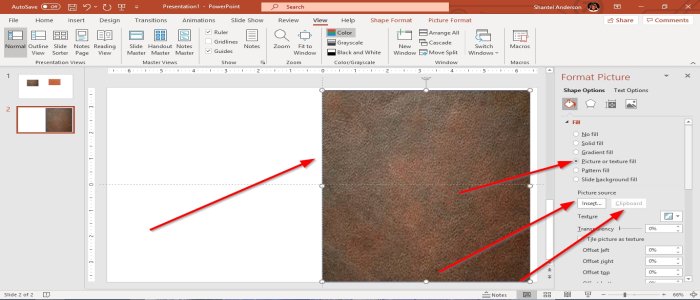
Κάντε δεξί κλικ(Right-click) στο ορθογώνιο και, στη συνέχεια, επιλέξτε Μορφοποίηση σχήματος(Format Shape) . Ένα παράθυρο Μορφοποίηση εικόνας θα εμφανιστεί στο πλάι. (Format Picture )Εγώ
Στην ενότητα γέμισμα, επιλέξτε Εικόνα ή Γέμισμα υφής(Picture or Texture Fill) . Μπορείτε να εισαγάγετε την εικόνα από μια πηγή, για παράδειγμα, από τα Αρχεία του υπολογιστή(PC Files) σας ή στο Διαδίκτυο(Online) ή μπορείτε να αντιγράψετε την εικόνα και να κάνετε κλικ στο ορθογώνιο και να επιλέξετε Πρόχειρο(Clipboard) . η εικόνα που έχετε αντιγράψει θα επικολληθεί στο ορθογώνιο στη διαφάνεια.
2] Προσθήκη του Spiral Effect
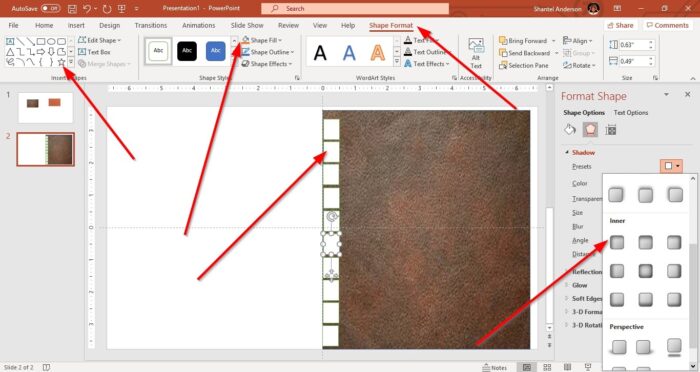
Θα προσθέσουμε ένα μικρό τετράγωνο σχήμα. Στην καρτέλα Μορφή σχήματος(Shape Format) , πάνω επιλέξτε Σχήματα(Shapes) στην ομάδα Εισαγωγή σχήματος(Insert Shape Group) . επιλέξτε ένα ορθογώνιο R και(ectangle) σχεδιάστε το ορθογώνιο στο εξώφυλλο της εικόνας στο τμήμα που θα είναι η ράχη του βιβλίου.
Μεταβείτε στην επιλογή Γέμισμα(Shape Fill) σχήματος στην καρτέλα Μορφοποίηση σχήματος στην (Format Shape)Ομάδα σχεδίασης(Drawing Group) και επιλέξτε Λευκό(White) . Το ορθογώνιο θα γίνει λευκό.
Στο παράθυρο του παραθύρου Μορφοποίηση σχήματος , επιλέξτε (Format Shape )Εφέ(Effects ) ή μεταβείτε στην καρτέλα Μορφή σχήματος παραπάνω. (Shape Format)Στην ενότητα εφέ, επιλέξτε Σκιά(Shadow) και, στη συνέχεια, επιλέξτε μια προεπιλογή(Preset) . Επιλέγουμε το Preset επάνω αριστερά που βρίσκεται στο Inner τμήμα, αυτό θα προσθέσει μια μικρή σκιά.
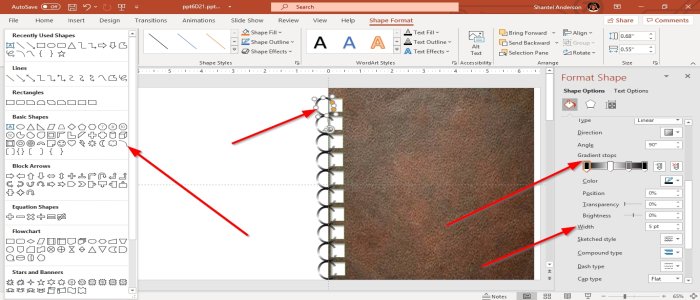
Τώρα θα προσθέσουμε το σπειροειδές δέσιμο. Μεταβείτε στο Shapes και επιλέξτε τόξο(arc) στην κατηγορία Basic Shape s στο Shape Tool . φέρτε το πάνω από το Βιβλίο(Book) και τοποθετήστε το στο μικρό ορθογώνιο του βιβλίου και σύρετέ το γύρω, κάνοντάς το να φαίνεται σαν να περικλείετε τη σπείρα μέσα στο μικρό ορθογώνιο.
Μπορείτε να επεξεργαστείτε το χρώμα(Color) και το πλάτος(Width) στο παράθυρο του παραθύρου Μορφοποίηση σχήματος . (Format Shape)Στο παράθυρο του παραθύρου Μορφοποίηση σχήματος(Format Shape) στην ενότητα γραμμή, επιλέξτε Διαβάθμιση(Gradient) . Στο Gradient Stop στο ίδιο πλαίσιο επιλέξτε την Πρώτη στάση(First Stop) και επιλέξτε το Μαύρο(Black) χρώμα, μετά επιλέξτε τη Δεύτερη στάση(Second Stop) , βάλτε τη στη μέση και επιλέξτε Λευκό(White) , επιλέξτε την Τρίτη στάση(Third Stop) ας είναι Σκούρο Γκρι(Dark Grey) και αφήστε την Τέταρτη στάση(Fourth Stop) να είναι Μαύρη(Black) .
Επισημάνετε(Highlight) τόσο το μικρό ορθογώνιο όσο και το τόξο και, στη συνέχεια, πατήστε Ctrl D για να τα αντιγράψετε. Οργανώστε τα σωστά. Τώρα έχουμε μια σπειροειδή βιβλιοδεσία για το βιβλίο μας. Μπορείτε επίσης να αυξήσετε και να μειώσετε το μέγεθος επιλέγοντας το Πλάτος(Width) στο παράθυρο του παραθύρου Μορφοποίηση σχήματος .(Format Shape )
3 Ορίστε τον τίτλο
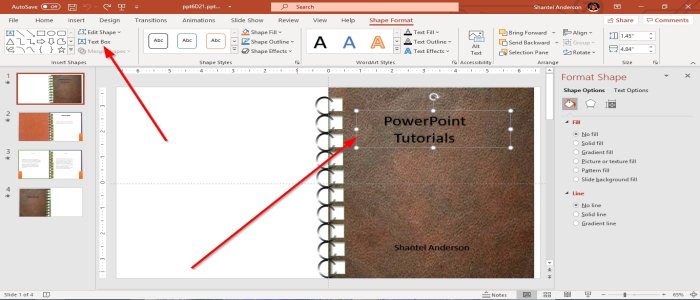
Τώρα θα τοποθετήσουμε έναν τίτλο στη γραμματοσειρά του βιβλίου. Κάντε κλικ στην (Click) Εισαγωγή(Insert ) και επιλέξτε Πλαίσιο κειμένου(Text Box) , γράψτε τον τίτλο σας και μορφοποιήστε το κείμενό σας αλλάζοντας το χρώμα και τη γραμματοσειρά.
4] Δημιουργία του εσωτερικού του Βιβλίου
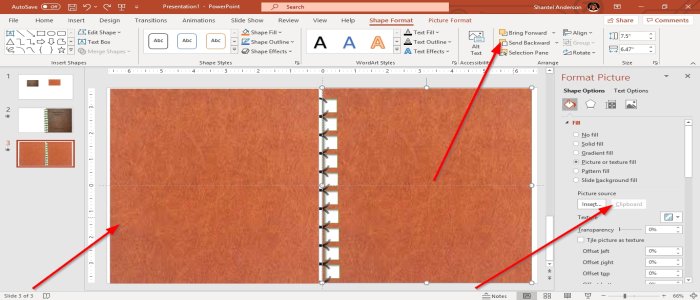
Αντιγράψτε και επικολλήστε τη διαφάνεια του τίτλου του βιβλίου ως την επόμενη διαφάνεια. Τώρα, θα δουλέψουμε στο εσωτερικό στρώμα του εξωφύλλου του βιβλίου. Θα αντικαταστήσουμε το πρώτο εξώφυλλο με μια νέα φωτογραφία. Αντιγράψτε την εικόνα που θα χρησιμοποιήσετε και μετά μεταβείτε στο παράθυρο Μορφοποίηση εικόνας και επιλέξτε (Format Picture )Πρόχειρο(Clipboard ) ή Εισαγωγή εικόνων(Insert pictures) .
Αφού αλλάξετε την εικόνα, διαγράψτε το κείμενο από αυτήν. Τώρα χρησιμοποιήστε το Ctrl D για να αντιγράψετε την εικόνα και να την φέρετε στην άλλη πλευρά. Αφήστε ένα μικρό κενό στο κέντρο.
Στην καρτέλα Μορφή σχήματος(Shape Format) στην ομάδα Τακτοποίηση, επιλέξτε Αποστολή προς τα πίσω(Send Backward) ; αυτό στέλνει την εικόνα στο πίσω μέρος. Πατήστε Ctrl G για να ομαδοποιήσετε το ορθογώνιο.
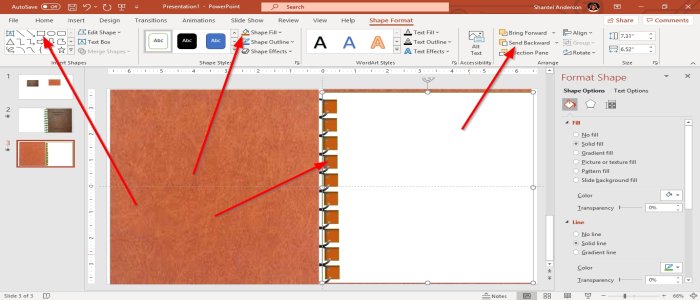
Για να δημιουργήσετε μια Σελίδα(Page ) μέσα στο βιβλίο. Επιλέξτε ένα ορθογώνιο και τοποθετήστε το στο εξώφυλλο του βιβλίου, επιλέξτε Shape Fill και επιλέξτε Λευκό(White) το ορθογώνιο θα γίνει λευκό
Επιλέξτε Αποστολή προς τα πίσω(Send Backward ) στην ομάδα τακτοποίησης πολλές φορές, για να στείλετε το χαρτί προς τα πίσω. Εξαρτάται από το πόσα μικρά ορθογώνια έχετε.
Γεμίστε(Fill) το λευκό χώρο όπου βρίσκεται η σπείρα του βιβλίου, με καφέ κοντά στο χρώμα του εσωτερικού στρώματος του βιβλίου, για να του δώσετε μια ρεαλιστική εμφάνιση.
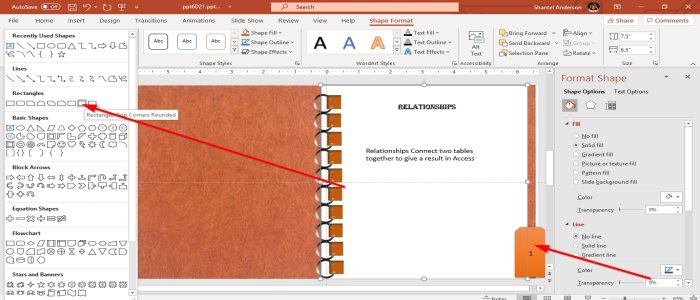
Μπορείτε να επεξεργαστείτε τις σελίδες με ένα πλαίσιο κειμένου(Textbox) . Μπορείτε επίσης να δημιουργήσετε έναν σελιδοδείκτη(Bookmark) μεταβαίνοντας στην Εισαγωγή σχημάτων(Insert Shapes) στην καρτέλα Μορφοποίηση σχήματος (Format Tab),(Shape) μια καρτέλα(Tab) που είναι ανοιχτή όταν ανοίγετε το παράθυρο του παραθύρου Μορφοποίηση σχήματος . (Format Shape)Τα σχήματα(Shapes ) βρίσκονται επίσης στην καρτέλα Αρχική(Home) και Εισαγωγή . (Insert)Επιλέξτε ένα ορθογώνιο(Rectangle ) σχήμα και προσθέστε το στο τέλος της σελίδας του βιβλίου σας που έχετε δημιουργήσει. Μπορείτε να προσθέσετε κείμενο στο σχήμα και το χρώμα .
5] Δημιουργία άλλης σελίδας
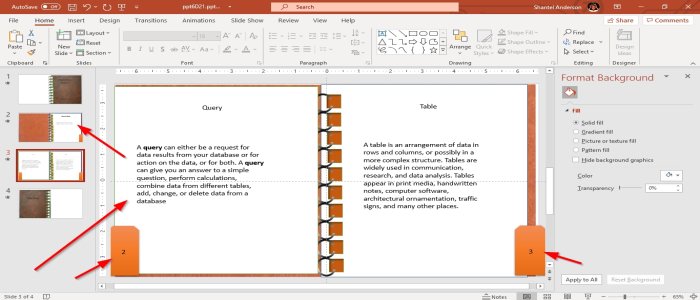
Αντιγράψτε τη δεύτερη διαφάνεια που δημιουργήσατε από το εσωτερικό του βιβλίου και επικολλήστε την παρακάτω. Αλλάξτε το κείμενο και τον αριθμό σελιδοδείκτη(Bookmark) και αλλάξτε το σε ό,τι θέλετε. Επίσης, δημιουργήστε μια άλλη Σελίδα(Page) στα αριστερά εισάγοντας ένα άλλο ορθογώνιο σχήμα και χρωματίστε το λευκό, επιλέξτε ένα πλαίσιο κειμένου(Textbox) και εισαγάγετε τα δεδομένα σας.
6] Μετάβαση στο βιβλίο
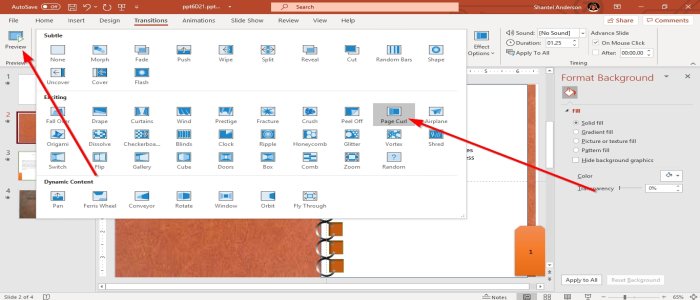
Επιλέξτε τη δεύτερη διαφάνεια, μεταβείτε στην καρτέλα Μετάβαση . (Transition)Κατά τη μετάβαση σε αυτήν την ομάδα διαφανειών, επιλέξτε Σελίδα Curl(Page Curl) . Στη συνέχεια, μεταβείτε στην επάνω αριστερή γωνία του παραθύρου μετάβασης και κάντε κλικ στην Προεπισκόπηση(Preview) . Θα δείτε το βιβλίο σας να ανοίγει.
7] Δημιουργία του πίσω μέρους του βιβλίου
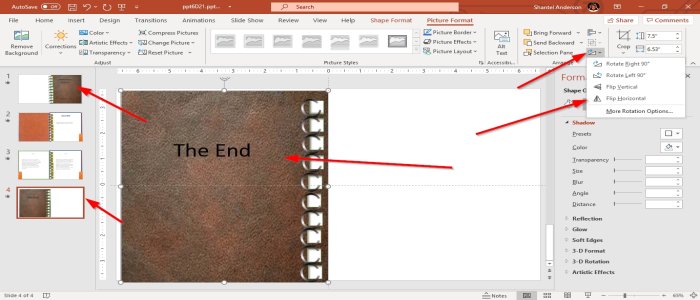
Αντιγράψτε το βιβλίο από την πρώτη διαφάνεια και επικολλήστε το κάτω από την τρίτη διαφάνεια, αφαιρέστε το κείμενο και γράψτε κάτι άλλο. Τώρα τοποθετήστε το αντιγραμμένο εξώφυλλο στα αριστερά του πλέγματος στη διαφάνεια για να φαίνεται ότι το βιβλίο είναι κλειστό. Στη συνέχεια, οργανώστε το ορθογώνιο(Rectangle) και το τόξο(Arc) στο βιβλίο, που είναι το σπειροειδές δέσιμο. Στη συνέχεια, επισημάνετε το Arc και το Rectangle και , στη συνέχεια, πατήστε Ctrl G για να τα ομαδοποιήσετε.
Στην καρτέλα Μορφή (Format Tab)εικόνας(Picture) , στην ομάδα τακτοποίησης, επιλέξτε Περιστροφή(Rotate) και κάντε κλικ στην Οριζόντια αναστροφή(Flip Horizontal ) το ορθογώνιο(Rectangle) και το A rc θα αναστραφεί οριζόντια. Τώρα έχουμε μια απλή παρουσίαση βιβλίου στο PowerPoint . Για να παρουσιάσετε το βιβλίο ως παρουσίαση, κάντε κλικ στο Εργαλείο προβολής διαφανειών(Slide Show Tool) στην κάτω δεξιά γωνία του παραθύρου.
Διαβάστε: (Read:) Πώς να δημιουργήσετε ένα φυλλάδιο ή ένα βιβλίο με το Microsoft Word.(How to create a Booklet or Book with Microsoft Word.)
Ενημερώστε μας στα σχόλια εάν έχετε προβλήματα και θα επικοινωνήσουμε μαζί σας.
Related posts
Πώς να θολώσετε μια εικόνα στο PowerPoint
Το Excel, το Word ή το PowerPoint δεν μπόρεσαν να ξεκινήσουν την τελευταία φορά
Πώς να συνδέσετε μια παρουσίαση PowerPoint με μια άλλη
Το PowerPoint δεν ανταποκρίνεται, συνεχίζει να συντρίβεται, παγώνει ή κρέμεται
Πώς να συνδέσετε στοιχεία, περιεχόμενο ή αντικείμενα σε μια διαφάνεια του PowerPoint
Μετατρέψτε έγγραφα Word, PowerPoint, Excel σε PDF χρησιμοποιώντας τα Έγγραφα Google
Πώς να δημιουργήσετε μια προεπιλογή σχεδίασης ή ένα θέμα στο PowerPoint
Πώς να αλλάξετε την προεπιλεγμένη μορφή αρχείου για αποθήκευση σε Word, Excel, PowerPoint
Πώς να δημιουργήσετε ένα διάγραμμα Venn στο PowerPoint
Πώς να χρησιμοποιήσετε το Measurement Converter στο Microsoft Office
Πώς να δημιουργήσετε ένα οργανόγραμμα στο PowerPoint
Πώς να χρησιμοποιήσετε το Presenter Coach στο Microsoft PowerPoint Online
Πώς να ξεκινήσετε τα Word, Excel, PowerPoint, Outlook σε ασφαλή λειτουργία
Πώς να χωρίσετε μια εικόνα σε κομμάτια στο PowerPoint
Τρόπος εκκαθάρισης του Πρόχειρου σε Excel, Word ή PowerPoint
Αυξήστε τον αριθμό των Πρόσφατων αρχείων σε Word, Excel, PowerPoint
Το καλύτερο δωρεάν λογισμικό μετατροπής PowerPoint σε εικόνα και διαδικτυακά εργαλεία
Πώς να αλλάξετε το μέγεθος και τον προσανατολισμό της διαφάνειας στο PowerPoint
Τρόπος δημιουργίας εσοχής και ευθυγράμμισης κουκκίδων στο PowerPoint
Πώς να δημιουργήσετε ένα εφέ κειμένου Mouseover στο PowerPoint
